iTunes не видит iPhone? Судя по числу запросов, эта довольно распространенная проблема, не теряющая свою актуальность по сей день. За время её существования, в Сети появилась масса решений, которые мы решили собрать воедино.
Почему Айфон не виден?
Программа iTunes может не видит ваш iPhone по целому ряду причин.
Прежде всего имеет смысл исключить версию программного сбоя iTunes, переустановив медиакомбайн Apple. Скачать свежую версию iTunes можно с официального сайта компании-разработчика.
Далее обратите внимание на используемый USB-кабель. Волне возможно, он неисправен. В таком случае, решение очевидно — замените соединительный шнур и попробуйте вновь подключить мобильное устройство к компьютеру.
Также взгляните на разъем для зарядки iPhone. Быть может, он засорился. Устранить загрязнения можно в сервисном центре или, на свой страх и риск, дома при помощи кисточки или зубочистки.
Проблема все еще актуальна? Возможно iTunes не видит Айфон из-за ошибок в работе программного обеспечения ПК.
Что делать если iTunes не видит iPhone?ЕСТЬ 5 РЕШЕНИЙ!
Компьютер не видит iPhone из-за сбоя AMDS
Сбои в работе службы AMDS — также одна из причин отказа iTunes в Windows распознавать подключенный девайс. В таком случае может возникнуть сообщение «Данный iPhone/iPad не может быть использован, т.к. служба Apple Mobile Device не запущена».
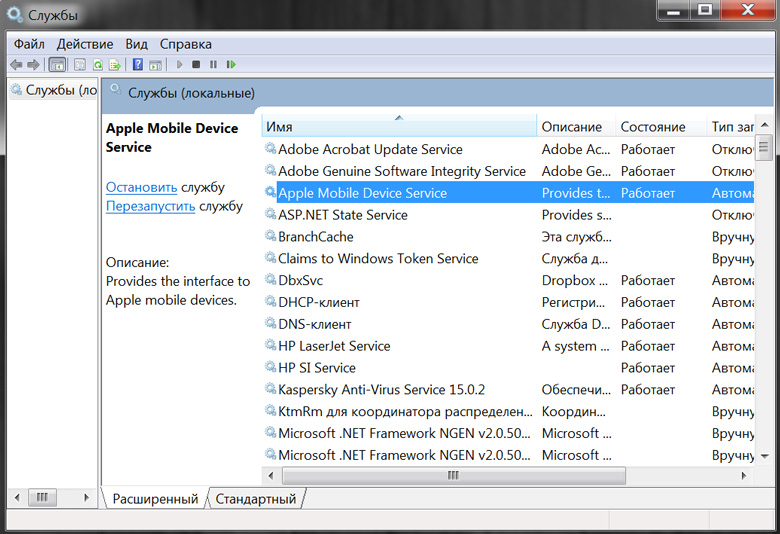
В таком случае необходимо выполнить перезапуск Apple Mobile Device Service. Делается это следующим образом:
- Закройте программу iTunes и отключите мобильное устройство от ПК;
- Откройте командную строку путем одновременного нажатия кнопок Windows и R;
- В появившемся поле для ввода введите services.msc и подтвердите свое действие нажав на «ОК». Откроется служебная консоль.
- Отыщите в списке Apple Mobile Device Service, щелкните по имени правой кнопкой мыши и выберите «Свойства» в меню.
- В открывшемся окне свойств найдите «Тип запуска» и выберите «Автоматически».
- Затем нажмите кнопку «Остановить», а после «Запустить», перезапуская службу, и «ОК».
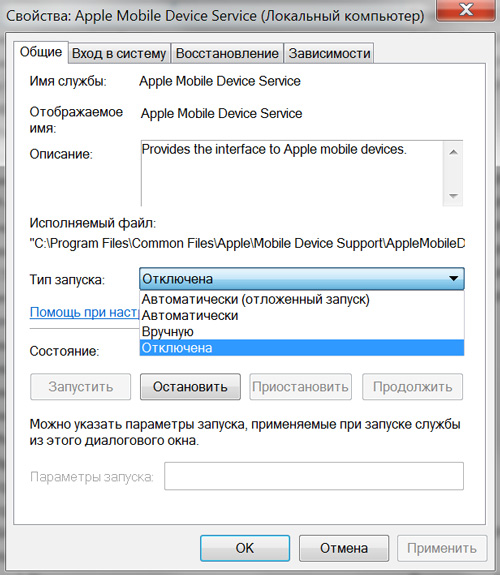
- Перезагрузите компьютер.
- Запустите iTunes и подключите устройство.
Не виден iPhone, потому что не доверяет компьютеру
Бывает, Айтюнс не видит Айфон потому что однажды на вопрос «Доверять ли этому компьютеру», возникающему при первом подключении мобильного устройства к ПК, пользователи ответили отрицательно, «Не доверять». В теории после отказа в доверии, доступ iTunes к содержимому мобильного устройства блокируется, а предупреждения о доверии возникают вновь и вновь при подключении этого iPhone или iPad к компьютеру. На практике же возможны различные сбои, делающие смартфон или таблет невидимым для тунца.
Наряду с обновлением iTunes до самой последней версии и переподключеним мобильного устройства к ПК решить проблему могут сброс настроек доверия и настроек Сети.
Что делать если iTunes не видит iPhone
Чтобы сбросить настройки доверия, откройте приложение «Настройки» и идите в «Основные» > «Сброс» > «Сбросить геонастройки». После этого при подключении вашего iPhone или iPad к компьютеру будут появляться диалоговые окна с вопросом «доверять ли этому компьютеру».
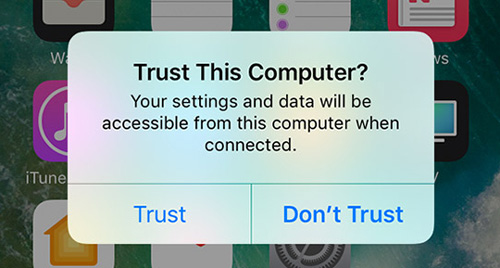
Если это не помогло, Apple рекомендует выполнить сброс настроек сети. Делается это следующим образом: открываете «Настройки» и идите в «Основные» > «Сброс» > «Сбросить настройки сети». Обратите внимание, таким образом вы сбросите также сети Wi-Fi и пароли, настройки сотовой сети, а также параметры VPN и APN, которые использовались ранее.
Если и это не помогло, возможно вам будет полезен этот материал: «Доверять этому компьютеру?» – решение проблем
iPhone не виден iTunes в macOS
- папку с iTunes и ярлык программы с панели запуска;
- файл AppleMobileDevice.kext. Найти его можно в Finder, во вкладе «Переход» > «Переход к папке», проделав путь «Система» > «Библиотеки» > «Extension»;
- файл AppleMobileDeviceSupport.pkg, находящийся в «Библиотеки» > «Receipts».
Компьютер не видит iPhone, iPad по причине сбоя в работе мобильного устройства
Ну и в завершении стоит упомянуть о вероятности сбоев в работе ОС iOS. В таком случае имеет смысл перепрошить мобильное устройство. Это несложная процедура, которую самостоятельно может выполнить каждый пользователь девайсов Apple если потратит немного времени на изучение инструкции. Найти саму инструкцию можно здесь — «Обновление и восстановление (перепрошивка) iPhone, iPad».
Помимо программного сбоя, проблема невидимости может брать корни в аппаратной части. Например, причиной может стать попадание влаги под корпус устройства. Проверьте индикатор контакта с жидкостью (где он расположен рассказано в подразделе «Не падал ли iPhone в воду») и обратите внимание на материал «iPhone упал в воду – что можно и нужно делать, а что нельзя».
Если вам ничего из вышеописанного так и не помогло, медиакомбайн Apple по-прежнему игнорирует подключенный iPhone или iPad, попробуйте также поискать решение в одной из наших старых инструкций — «iTunes не видит iPhone или iPad: решение проблемы». Если же у вас получилось устранить проблему, сообщите в комментариях какой способ вам помог.
Источник: app-s.ru
iTunes не видит iPhone
![]()
В последние годы пользователи всё реже подключают iPhone к ПК на Windows или MacOS напрямую, кабелем. Проще использовать беспроводную передачу данных. Но иногда возникает необходимость перебросить большой объем файлов, создать резервную копию на ноутбуке, компьютере или восстановить телефон после системного сбоя. И тогда пользователь с удивлением обнаруживает, что iTunes не видит iPhone. Рассказываем, что делать в этой ситуации.
Первая помощь
Если у вас не получается подключить айфон к ПК по проводу:
- убедитесь, что вы разблокировали iPhone;
- подключите телефон через другой USB-порт;
- проверьте целостность и работоспособность кабеля, по возможности попробуйте подключить смартфон через другой кабель;
- перезагрузите смартфон и компьютер.
Иногда этих простых действий достаточно, чтобы iTunes начал видеть ваше устройство. Если этого не произошло, пора переходить к следующим шагам.
IPhone не подключается к компьютеру на Windows
Проверка iTunes
Иногда при подключении устройства кабелем на iPhone появляется уведомление с вопросом «Доверять этому компьютеру?». Часто это значит, что iTunes вообще не установлен на ПК. Скачайте программу с официального сайта Apple и установите ее.
Если Айтюнс установлен, проверьте актуальность его версии. Это можно сделать через пункт «Справка» в строке меню, нажав на кнопку «Проверить наличие обновлений». Или через Microsoft Store, если программа загружалась оттуда.
Установка драйвера
Подключите айфон к компьютеру кабелем, обязательно закройте iTunes и откройте Проводник. Далее:
- Введите в строке C:Program FilesCommon FilesAppleMobile Device SupportDrivers.
- Выберите файл usbaapl64.inf или usbaapl.inf и кликните на него правой клавишей мыши.
- В открывшемся подменю выберите «Установить».
- Отключите устройство от ПК, перезагрузите компьютер.
Также необходимые для работы драйверы обычно устанавливаются вместе с iTunes. Попробуйте удалить программу через вкладку «Приложения и возможности» в меню «Параметры», а затем установить ее с официального сайта Apple.
Перезапуск службы Apple Mobile Device
Для перезапуска нужно отключить iPhone от компьютера и закрыть iTunes. Затем:
- Открыть командную строку (Win + R), ввести в нее команду «services.msc» и нажать «ОК».
- В открывшемся окне «Службы» нажать правой кнопкой на Apple Mobile Device, затем на «Свойства», после — на вкладку «Общие».
- Выбрать в меню «Тип запуска» — «Автоматически».
- В подменю «Состояние» нажать на «Остановить», а затем на «Запустить».
- Перезагрузить компьютер.
IPhone не подключается к компьютеру на MacOS
Проверка беспроводного подключения и отображение гаджетов
Finder (замена iTunes на свежих версиях MacOS) иногда не видит смартфон из-за разрешения на подключение по Wi-Fi, когда устройства подключены к одной сети. Перейдите во вкладку «Основные» в боковом меню программы, найдите там свой телефон и уберите галочку с опции «Показывать этот iPhone, если он подключен к Wi-Fi».
Откройте параметры Finder, раздел «Боковое меню» и убедитесь, что ПК может видеть «Диски CD, DVD и устройства iOS» (этот пункт должен быть отмечен).
Принудительный перезапуск iTunes/Finder
Завершить работу Айтюнс можно при помощи меню программы или нажатия клавиш Command + Q.
Для завершения Finder нужно одновременно нажать Option (Alt), Command и Esc, в открывшемся окне выбрать эту программу и нажать «Перезапустить».
Сброс геонастроек на iPhone
Пункт «Сбросить геонастройки» в меню «Сброс» основных настроек помогает очистить список устройств, с которыми разрешено синхронизироваться смартфону. Возможно, проводная передача данных заработает после сброса и повторного разрешения на сопряжение между гаджетами.
Когда ничего не помогло
Если никакие советы не помогли, приносите смартфон на диагностику в iConceptServise. Наши мастера разберутся, почему iTunes не видит ваш телефон, помогут скопировать данные с устройства, восстановить смартфон или выполнить другие действия, которые возможны только при проводном подключении айфона к ПК.
Заполните заявку на ремонт
И наш менеджер свяжется с Вами в ближайшее время
Источник: iconceptservice.ru
iTunes не видит iPhone 14/13/12/11/X/8 в Windows 10 и MacBook
Давайте сейчас я расскажу о причинах почему iTunes не видит ваш iPhone на компьютере/ноутбуке под Windows 10 или Mac OS.
Данная статья подходит для всех моделей iPhone 14/13/12/11/X/8 на iOS 16. На более старых версиях могут отличаться или отсутствовать указанные в статье пункты меню и аппаратная поддержка.
Программа iTunes не распознает Айфон
Если во время подключения гаджета iPhone к компьютеру при помощи USB кабеля программа iTunes данное устройство не распознает, то можете использовать нижеприведенные советы. Когда при этом появляется ошибка с кодом 0xE, выполняем следующую инструкцию, после каждого из способов пробуя подключить девайс:
- Проверяем, что гаджет iOS разблокирован, а на нем демонстрируется экран «Домой».
- Проверяем, что применяется последняя версия iTunes, которая совместима с компьютером.
- На компьютере Виндовс и Mac должна быть установлена новая версия программного обеспечения.
- Устройство должно быть включено.
- Если появилось предупреждение «Доверять этому компьютеру», то следует разблокировать гаджет и нажать на «Доверять».
- От компьютера отключаем все USB аксессуары, кроме iPhone. Пробуем подключить гаджет к иным USB портам. Используем другой кабель USB от Apple.
- Перезагружаем компьютер и гаджет.
- Подключаем Айфон к другому компьютеру. Если там наблюдается идентичная проблема, то следует обратиться в техподдержку Apple.
iTunes на Mac не видит Айфон
- Подключаем гаджет и проверяем, что он разблокирован, на нем демонстрируется экран «Домой».
- На компьютере Mac удерживаем нажатой кнопку «Option». При этом нажимаем на меню Apple, затем выбираем раздел «Отчет о системе» или «Информация о системе».
- Слева в списке выбираем USB.
- Если Айфон демонстрируется в дереве устройств USB, то нужно удалить программы сторонних производителей, которые предназначены для обеспечения безопасности. Если их нет, то обращаемся в техническую поддержку Apple.

p, blockquote 5,1,0,0,0 —>
iTunes на Виндовс 10 не видит iPhone
В Виндовс 10 после обновления осуществляется установка специального драйвера Microsoft, который предназначен для продукции Apple. Из-за данного драйвера много приложений в Виндовс 10 подключенных гаджетов не видит. Для исправления этой ситуации необходимо осуществить ручную установку корректного драйвера.
-
На кнопку «Пуск» нажимаем правой кнопкой мыши, выбираем «Диспетчер устройств».



Когда будет выполнена перезагрузка, Айфон станет видим для iTunes в Виндовс 10.
p, blockquote 9,0,0,0,0 —>
Если iTunes загружен с сайта Apple
h3 1,0,0,0,0 —> p, blockquote 10,0,0,0,1 —>
Для переустановки драйвера выполняем следующие шаги:
- Отключаем Айфон от компьютера.
- Выполняем разблокировку iOS устройства, переходим на экран «Домой». Теперь гаджет подключаем повторно. Если откроется iTunes, то закрываем ее.
- Нажимаем кнопки «Windows + R» для открытия окна «Выполнить».
- Вводим в окне «Выполнить» следующее: %ProgramFiles%Common FilesAppleMobile Device SupportDrivers.
- Нажимаем «ОК».
- Правой кнопкой мыши нажимаем на файл usbaapl.inf или usbaapl64.inf. Там выбираем вариант «Установить». Могут отображаться и иные файлы с именами usbaapl или usbaapl64. Устанавливать нужно только те, которые имеют расширение .inf. Если не можете разобраться, какой именно файл нужно установить, нажимаем в пустой области правой кнопкой мыши в окне проводника, потом последовательно выбираем пункты «Вид», «Таблицы», чтобы были отображены типы файлов. Устанавливать нужно файлы типа «Сведения для установки».



Николай Мастер
Активный пользователь «яблочной» продукции, способный провести ремонт любого гаджета Apple и дать консультацию по работе. Есть вопросы? Задавайте в комментариях к статье.
Источник: myapplemaster.ru